Είναι ενδιαφέρον ότι η εγγραφή βίντεο έχει προχωρήσει πολύ. Χρονολογείται από το 1956 όταν το Ampex VRX-1000 ήταν το πρώτο επιτυχημένο μαγνητόφωνο που αναπτύχθηκε. Αλλά πριν από αυτόν τον επαγγελματικό τρόπο δημιουργίας βίντεο, Φιλμ 8 χιλιοστών είχε μεγαλύτερη ιστορία ερασιτεχνικού κινηματογράφου. Και καθώς είναι παλιό και αντίκα, αναρωτιέστε αν είναι δυνατό να μετατρέψετε φιλμ 8 mm σε ψηφιακό. Λοιπόν, η απάντηση είναι εφικτή γιατί αυτό το άρθρο θα καλύψει όλα όσα χρειάζεται να γνωρίζετε για την ταινία και πώς να τη μετατρέψετε αποτελεσματικά.
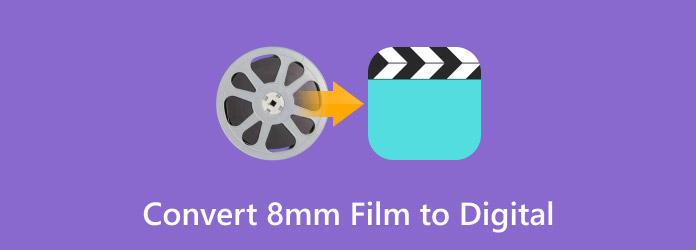
- Μέρος 1. Τι είναι φιλμ 8mm
- Μέρος 2. Το καλύτερο εργαλείο για τη μετατροπή φιλμ 8 mm σε ψηφιακό
- Μέρος 3. Χρησιμοποιήστε έναν μετατροπέα φιλμ 8 mm σε ψηφιακό
- Μέρος 4. Χρησιμοποιήστε φιλμ 8 mm για ψηφιακές υπηρεσίες
- Μέρος 5. Εξαιρετικό εργαλείο για τη μετατροπή DVD σε ψηφιακό
- Μέρος 6. Συχνές ερωτήσεις για φιλμ 8mm
Μέρος 1. Τι είναι φιλμ 8mm
Είναι μια μορφή ταινίας στενού εύρους που χρησιμοποιήθηκε για ερασιτεχνικά γυρίσματα τις δεκαετίες του 1950 και του 1960. Δεδομένου ότι ήταν φθηνότερο από οποιονδήποτε τύπο συσκευών εγγραφής και τροχών, πολλοί επίδοξοι κινηματογραφιστές χρησιμοποιούσαν φιλμ 8 χιλιοστών για να τραβήξουν απλές ηχογραφήσεις στα σπίτια τους. Φυσικά, ήταν επίσης δημοφιλές για άλλους κοινούς τύπους ηχογραφήσεων, ειδικά για εκδηλώσεις όπως οικογενειακές συγκεντρώσεις, διακοπές κ.λπ.

Εκείνη την εποχή κατασκευάζονταν μόνο δύο τύποι φιλμ 8 χιλιοστών. Πρώτον, η τυπική μεμβράνη 8 mm χρησιμοποιεί μία μόνο λωρίδα φιλμ και τρυπιέται και στις δύο πλευρές. Το δεύτερο είναι το Single-8, το οποίο είναι ελαφρώς πιο στενό από το τυπικό και χρησιμοποιεί μόνο ένα τρυπημένο άκρο.
Μέρος 2ο. Το καλύτερο εργαλείο για τη μετατροπή φιλμ 8 mm σε ψηφιακό
Υπάρχει ένας εύκολος τρόπος για να ψηφιοποιήσετε 8mm, και αυτός είναι μέσω του Blu-ray Master Εγγραφή οθόνης. Είναι μια πολυλειτουργική συσκευή εγγραφής που έχει τη δυνατότητα να καταγράφει φιλμ 8 mm μέσω βιντεοκάμερας. Όχι μόνο αυτό, είναι επίσης εξοπλισμένο με προηγμένη τεχνολογία AI για αυτόματη βελτίωση του βίντεο και την αφαίρεση του θορύβου ή της αστάθειας του βίντεο. Περιλαμβάνει επίσης ήχο στην εγγραφή με λειτουργίες για την ενεργοποίηση της ακύρωσης θορύβου και βελτίωση ήχου για καλύτερη ποιότητα. Το ικανοποιητικό μέρος αυτού του λογισμικού είναι οι προηγμένες ρυθμίσεις του, όπου μπορείτε να επιλέξετε εύκολα τη μορφή εξόδου (MP4, WMV, TS, κ.λπ.), την ανάλυση, τα FPS και τον ρυθμό μετάδοσης bit. Μπορείτε να δοκιμάσετε τη δωρεάν δοκιμή κάνοντας κλικ στο κουμπί Δωρεάν λήψη ή να αγοράσετε την άδεια ζωής για απεριόριστη εγγραφή οθόνης.
• Πολυλειτουργική συσκευή εγγραφής για ταινίες, τροχούς, ταινίες, παιχνίδια κ.λπ.
• Χειριστείτε την εγγραφή με πλήκτρα συντόμευσης.
• Προεπισκόπηση και επεξεργασία εγγεγραμμένων βίντεο με επιλογή περικοπής.
• Εξαγωγή και κοινή χρήση εγγεγραμμένων βίντεο σε άλλες συσκευές και πλατφόρμες.
ΔΩΡΕΑΝ Λήψη
Για Windows
Ασφαλής λήψη
ΔΩΡΕΑΝ Λήψη
για macOS
Ασφαλής λήψη
Βήμα 1. Κατεβάστε και εγκαταστήστε τη συσκευή εγγραφής οθόνης. Απαιτείται να βρείτε μια συμβατή βιντεοκάμερα για το φιλμ 8 mm και μόλις την αποκτήσετε, συνδέστε την στον υπολογιστή σας. Ανοίξτε το λογισμικό και βρείτε την επιλογή της βιντεοκάμερας από το αναπτυσσόμενο μενού.
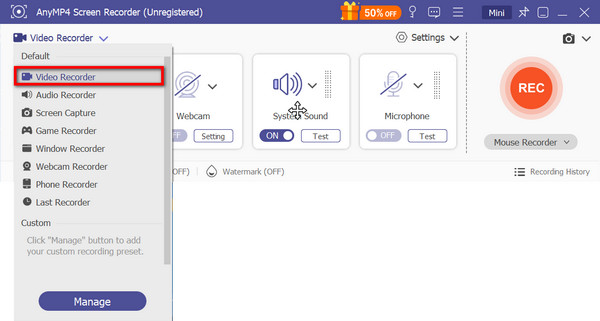
Βήμα 2.Στη συνέχεια, ρυθμίστε την περιοχή της οθόνης και τον ήχο του συστήματος. Προαιρετικά, μεταβείτε στις ρυθμίσεις όπου μπορείτε να αλλάξετε τη μορφή εξόδου, την ανάλυση, την ποιότητα και άλλα.
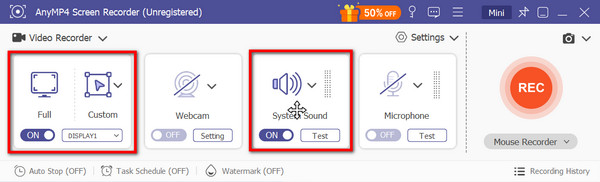
Βήμα 3.Τέλος, παίξτε το φιλμ 8 mm στη βιντεοκάμερα και κάντε κλικ στο REC κουμπί για εγγραφή. Χρησιμοποιήστε το μενού widget για να ελέγξετε την τρέχουσα περίοδο λειτουργίας. Σταματήστε την εγγραφή και παρακολουθήστε ή περικόψτε την. Τέλος, επιλέξτε έναν καθορισμένο φάκελο και κάντε κλικ στο Εγινε κουμπί.

Μέρος 3. Χρησιμοποιήστε έναν μετατροπέα φιλμ 8 mm σε ψηφιακό
Ένας μετατροπέας φιλμ σε ψηφιακό 8 mm έχει τη δυνατότητα να μετατρέψει τις κασέτες σας σε ψηφιακά αρχεία, αλλά τείνει να είναι ακριβός. Ένας από τους καλύτερους ψηφιακούς μετατροπείς στο Amazon είναι ο μετατροπέας KODAK RELS, ο οποίος, τη στιγμή της γραφής, πωλείται στο $399,99. Ανταποκρινόμενη όμως στην τιμή της, η KODAK προσφέρει εξαιρετική ικανότητα μετατροπής, καθώς δεν απαιτεί εγκατάσταση σε υπολογιστή, αλλά επεξεργάζεται απευθείας ένα φιλμ 8 mm και μεταφέρει το περιεχόμενό του σε μια κάρτα SD. Επιπλέον, η συσκευασία περιλαμβάνει πλήρη καλώδια και εξαρτήματα για τη μετατροπή, όπως καλώδιο micro USB, καλώδιο τροφοδοσίας AC/DC, επτά κενά καρούλια φιλμ και γκρι και κόκκινους προσαρμογείς τροχών.
Πλεονεκτήματα
- Εύκολη μετατροπή ταινιών και ταινιών.
- Άμεσα αποτελέσματα στην άνεση του σπιτιού σας.
- Μετατρέψτε διαφορετικά μεγέθη κυλίνδρων.
Μειονεκτήματα
- Η τιμή μπορεί να μειωθεί, αλλά εξακολουθεί να είναι μια ακριβή επένδυση.
Βήμα 1.Ξεδιπλώστε τους δύο άξονες του καρουλιού και τοποθετήστε με ασφάλεια τη μεμβράνη 8 mm. Θα πρέπει να τραβήξετε προσεκτικά το άκρο της μεμβράνης και να το τοποθετήσετε στον δεξιό άξονα. Τοποθετήστε μια κάρτα SD στη θήκη.

Βήμα 2.Συνδέστε το KODAK RELS σε μια πρίζα και πατήστε το κουμπί τροφοδοσίας. Ίσως χρειαστεί να ρυθμίσετε τη συσκευή εγγραφής. Μόλις τελειώσετε, απλώς πατήστε το Capture για να ξεκινήσει η μετατροπή.
Μέρος 4. Χρησιμοποιήστε φιλμ 8mm για ψηφιακές υπηρεσίες
Στην πραγματικότητα, είναι δύσκολο να χειριστείς τη μετατροπή μιας ταινίας αντίκα, επομένως μπορεί να σκεφτείς να την αφήσεις στους επαγγελματίες. Ευτυχώς, υπάρχουν μερικές υπηρεσίες που μετατρέπουν φιλμ 8 mm σε ψηφιακή και ορισμένες από αυτές είναι προσβάσιμες στα τοπικά καταστήματα. Ένα κατάστημα που μπορείτε να εξετάσετε είναι το Walmart Photo, το οποίο προσφέρει μετατροπή φιλμ 8mm, super 8mm και 16mm σε ψηφιακές μορφές για $12.96 για αρχή. Είναι επίσης ένα εξαιρετικό μέρος για να εγγραφή DVD σε USB. Εάν θέλετε να διασφαλίσετε την ποιότητα, μπορείτε να πάτε για λίγο ακριβή υπηρεσία από την Costco, η οποία προσφέρει μετατροπή των πρώτων 50 ποδιών σε $34,99. Αυτές οι υπηρεσίες είναι εξαιρετικά χρήσιμες και φροντίζουν τις ταινίες πριν και μετά τη μετατροπή τους σε ψηφιακά αρχεία.
Πλεονεκτήματα
- Διάφορες επιλογές για μεταφορά 8mm σε ψηφιακό, USB ή DVD.
- Μπορεί να είναι προσιτό, ανάλογα με τη διάρκεια των ταινιών.
Μειονεκτήματα
- Υπάρχει ακόμη ο κίνδυνος αποστολής ευαίσθητων φιλμ 8 mm.
Βήμα 1.Ελέγξτε το πλησιέστερο κατάστημα στην περιοχή σας για να δείτε εάν έχουν ψηφιακές υπηρεσίες. Εάν δεν έχουν, επισκεφθείτε τον επίσημο ιστότοπο της επιλεγμένης ψηφιακής υπηρεσίας. Ίσως χρειαστεί να συμπληρώσετε μια φόρμα σχετικά με τα στοιχεία σας και τον τύπο της ταινίας.
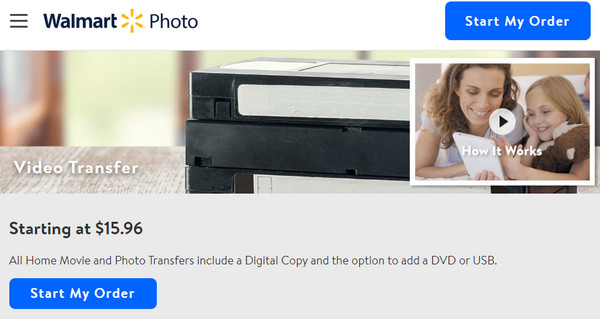
Βήμα 2.Ορισμένες υπηρεσίες θα σας απαιτήσουν να αγοράσετε ένα κιτ όπου θα τοποθετήσετε την ταινία και θα την στείλετε στο κατάστημα. Αλλά κάποιοι θα σας ζητήσουν να το στείλετε μόνο μέσω τοπικού courier. Μετά από μερικές εβδομάδες, η υπηρεσία θα στείλει πίσω την ταινία και τα βίντεο που έχουν μετατραπεί.
Μέρος 5. Εξαιρετικό εργαλείο για τη μετατροπή DVD σε ψηφιακό
Εάν χρησιμοποιείτε ποτέ μια ψηφιακή υπηρεσία για να μετατρέψετε φιλμ 8 mm σε DVD, μπορείτε να την αλλάξετε σε ψηφιακά αρχεία Δωρεάν DVD Ripper. Είναι ένα πρόγραμμα που είναι διαθέσιμο σε Windows και macOS, παρέχοντάς σας έναν προηγμένο αλγόριθμο αντιγραφής για DVD-5, DVD-9, DVD-R και άλλους τύπους. Περιλαμβάνει ενσωματωμένες λειτουργίες επεξεργασίας, ώστε να μπορείτε να κόψετε ανεπιθύμητα μέρη από την ταινία ή να βελτιώσετε τη συνολική ποιότητα. Επιπλέον, είστε ελεύθεροι να προσαρμόσετε τις ρυθμίσεις σε αυτό το πρόγραμμα, και αυτό συμβαίνει επειδή υποστηρίζει την αλλαγή σημαντικών λεπτομερειών, όπως η μορφή, η ανάλυση, η αναλογία διαστάσεων, ο ρυθμός μετάδοσης bit και πολλά άλλα. Το Free DVD Ripper δεν περιλαμβάνει συνδρομή, αλλά ένα εντελώς δωρεάν εργαλείο που μπορείτε να κατεβάσετε σε ένα υποστηριζόμενο λειτουργικό σύστημα.
• Αντιγράψτε σπιτικά και εμπορικά είδη DVD με υψηλή ποιότητα.
• Εξοπλισμένο με επιτάχυνση GPU για γρήγορη επεξεργασία.
• Μετατρέψτε τα DVD σε μορφές MP4, MOV, AVI, MP3, WAV και 200+.
• Παρέχετε ένα παράθυρο προεπισκόπησης για παρακολούθηση και έλεγχο όλων των βίντεο που έχουν μετατραπεί.
ΔΩΡΕΑΝ Λήψη
Για Windows
Ασφαλής λήψη
ΔΩΡΕΑΝ Λήψη
για macOS
Ασφαλής λήψη
Μέρος 6. Συχνές ερωτήσεις για φιλμ 8mm
-
Πώς να χρησιμοποιήσετε φιλμ 8 mm για να τραβήξετε ένα βίντεο;
Τοποθετήστε ένα καρούλι φιλμ σε μια κάμερα φιλμ 8 mm και βεβαιωθείτε ότι έχει βιδωθεί σωστά. Ίσως χρειαστεί να ρυθμίσετε την ταχύτητα κλείστρου και το διάφραγμα της κάμερας για να διαχειριστείτε την έκθεση. Στη συνέχεια, εστιάστε την κάμερα στο κύριο αντικείμενο και ξεκινήστε την εγγραφή.
-
Ποιες είναι οι προκλήσεις στη διατήρηση φιλμ 8mm;
Είναι δύσκολο να διατηρηθεί το φιλμ 8 mm, επειδή η εικόνα μπορεί να είναι λιγότερο ζωντανή με την πάροδο του χρόνου. Είναι επίσης επιρρεπές σε γρατσουνιές που μπορεί να βλάψουν το φιλμ. Μια άλλη πρόκληση είναι η αλλαγή στην υγρασία, η οποία μπορεί να προκαλέσει συρρίκνωση ή παραμόρφωση του φιλμ.
-
Ποια συσκευή ή εργαλείο χρειάζεται για να παρακολουθήσετε ένα φιλμ 8 mm;
Για να παρακολουθήσετε ή να προβάλετε μια ταινία 8 mm, θα χρειαστείτε μια οθόνη ή έναν κενό τοίχο για να προβάλετε την εικόνα από την ταινία. Ακολουθεί ένας προβολέας ταινιών, ο οποίος είναι αρκετά σπάνιος στις μέρες μας, ειδικά αυτός που υποστηρίζει φιλμ 8 mm. Τέλος, θα πρέπει να ρυθμίσετε τα εργαλεία σε ένα σκοτεινό δωμάτιο για να εξασφαλίσετε την ποιότητα της εικόνας.
συμπέρασμα
Το φιλμ 8 χιλιοστών είναι ένας από τους πολλούς τρόπους λήψης βίντεο στην εποχή μας και γίνεται ένα όμορφο κατάλοιπο παλιών αναμνήσεων. Αν και είναι ήδη δύσκολο να παραχθεί στις μέρες μας, η κατοχή σας φιλμ 8mm μπορεί να μετατραπεί ψηφιακά με τους καλύτερους μετατροπείς φιλμ 8mm σε ψηφιακό που παρέχεται σε αυτό το άρθρο. Μπορείτε να χρησιμοποιήσετε το Screen Recorder για να τραβήξετε το φιλμ, το KODAK RELS για να μετατρέψετε απευθείας ταινίες ή την υπηρεσία Walmart Video Digital για να το μετατρέψετε σε Ανάλυση DVD. Το καλύτερο μέρος εδώ είναι το Free DVD Ripper που βοηθά στη μετατροπή DVD, αν θέλετε να το μετατρέψετε ποτέ ψηφιακά. Με αυτό, όλες αυτές οι λύσεις είναι αποτελεσματικές.
Περισσότερα από το Blu-ray Master
- Πώς να μετατρέψετε το Blu-ray σε ψηφιακό χωρίς απώλειες το 2025
- Τι είναι ο δίσκος Vudu σε ψηφιακό (με τις κορυφαίες 5 καλύτερες εναλλακτικές λύσεις)
- Πώς να μετατρέψετε DVD σε ψηφιακά δωρεάν με 5 αποτελεσματικά εργαλεία
- Τρόπος παρακολούθησης, εγγραφής και αποθήκευσης επαναλήψεων & επισημάνσεων του Fortnite
- Πώς να αντιγράψετε ταινίες Blu-ray στο iTunes για iPhone, iPad ή Apple TV
- VOB σε ISO Burner – Πώς να μετατρέψετε VOB σε ISO σε Windows/Mac

